Megjegyzés
Az oldalhoz való hozzáféréshez engedély szükséges. Megpróbálhat bejelentkezni vagy módosítani a címtárat.
Az oldalhoz való hozzáféréshez engedély szükséges. Megpróbálhatja módosítani a címtárat.
A Microsoft Entra-bérlőkhez hasonló kezdeti tartománynév domainname.onmicrosoft.comszerepel. A kezdeti tartománynevet nem módosíthatja vagy törölheti, de egyéni tartománynévként hozzáadhatja a szervezet DNS-nevét, és beállíthatja elsődlegesként. A tartománynév hozzáadásával olyan felhasználóneveket vehet fel, amelyek ismerősek a felhasználók számára, például alain@contoso.com.
Előfeltételek
Egyéni tartománynév hozzáadása előtt hozza létre tartománynevét egy tartományregisztrálóval. Az akkreditált tartományregisztrálókról a ICANN-Accredited Regisztrátorok című témakörben olvashat.
A címtár létrehozása
A tartománynév lekérése után létrehozhatja az első könyvtárat. Jelentkezzen be a címtárához tartozó Azure Portalra egy, az előfizetés tulajdonosi szerepkörrel rendelkező fiókjával.
Hozza létre az új címtárat a szervezet új bérlőjének létrehozása című témakörben leírt lépések végrehajtásával.
-
Alapértelmezés szerint a Microsoft Entra-bérlőt létrehozó felhasználó automatikusan hozzárendeli a globális rendszergazdai szerepkört.
Jótanács
Ha a helyszíni Windows Server Active Directory és a Microsoft Entra ID összevonását tervezi, akkor a címtárak szinkronizálásához a Microsoft Entra Connect eszköz futtatásakor meg kell jelölnie, hogy konfiguráljam-e ezt a tartományt egyszeri bejelentkezéshez a helyi Active Directoryval .
A varázsló Microsoft Entra Domain lépésében a helyszíni címtárral való összevonáshoz kiválasztott tartománynevet is regisztrálnia kell. A beállítás megjelenésének megtekintéséhez tekintse meg az összevonáshoz kijelölt tartomány ellenőrzése című témakört. Ha nem rendelkezik a Microsoft Entra Connect eszközzel, letöltheti innen.
Egyéni tartománynév hozzáadása
A címtár létrehozása után hozzáadhatja az egyéni tartománynevet.
Fontos
A tartományadatok frissítésekor előfordulhat, hogy nem tudja befejezni a folyamatot, és HTTP 500 belső kiszolgáló hibaüzenetet tapasztal. Bizonyos feltételek mellett ez a hiba várható. Ez az üzenet akkor jelenhet meg, ha védett DNS-utótagot próbál használni. A védett DNS-utótagokat csak a Microsoft használhatja. Ha úgy véli, hogy a műveletet sikeresen le kellett volna fejezni, forduljon a Microsoft képviselőjéhez segítségért.
Jelentkezzen be a Microsoft Entra Felügyeleti központba legalább tartománynév-rendszergazdaként.
Keresse meg az Entra ID>Domain namesAdd custom domain (Egyéni tartomány hozzáadása) elemet>.
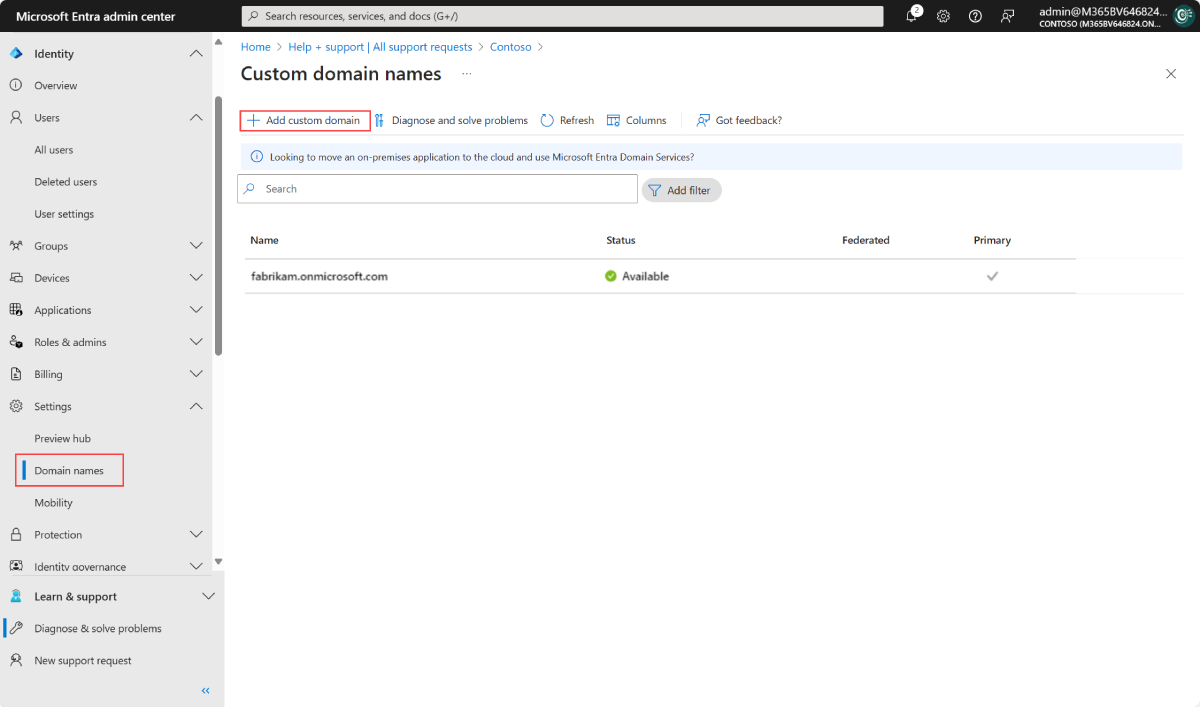
- Az Egyéni tartománynév mezőben adja meg a szervezet tartományát, ebben a példában contoso.com. Válassza a Tartomány hozzáadása lehetőséget.
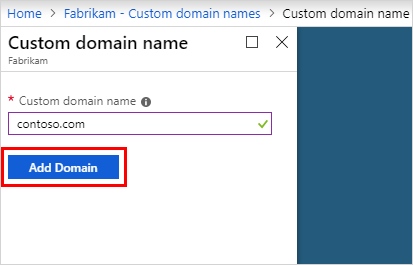
Fontos
Ehhez .com, .net vagy bármely más legfelső szintű bővítményt kell tartalmaznia. Egyéni tartomány hozzáadásakor a jelszóházirend értékei a kezdeti tartománytól öröklődnek.
- A rendszer hozzáadja a nem ellenőrzött tartományt. Megjelenik a contoso.com lap, amelyen a tartomány tulajdonjogának ellenőrzéséhez szükséges DNS-információk láthatók. Mentse ezeket az adatokat.
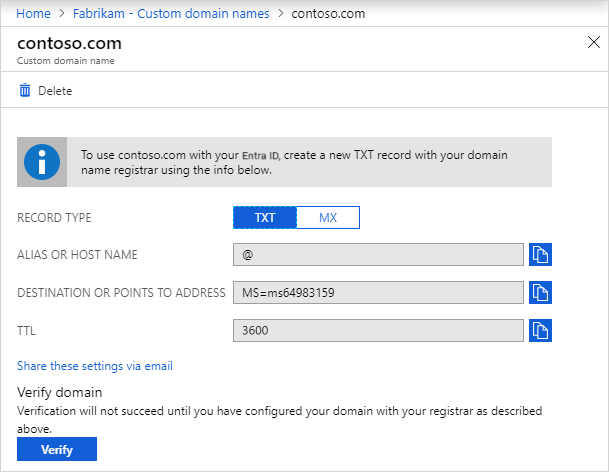
DNS-adatok hozzáadása a tartományregisztrálóhoz
Kövesse az alábbi lépéseket:
Miután hozzáadta az egyéni tartománynevet, vissza kell térnie a tartományregisztrálójához, és hozzá kell adnia a DNS-adatokat az előző lépésből másolt dns-adatokhoz. A TXT vagy MX rekord tartományhoz való létrehozása ellenőrzi a tartománynév tulajdonjogát.
Térjen vissza a tartományregisztrálóhoz, és hozzon létre egy új TXT vagy MX rekordot a tartományához a másolt DNS-adatok alapján. Állítsa be az élettartamot (TTL) 3600 másodpercre (60 perc), majd mentse a rekordot.
Fontos
Tetszőleges számú tartománynevet regisztrálhat. Azonban minden tartomány saját TXT vagy MX rekordot kap. Legyen óvatos, amikor megadja az adatokat a tartományregisztrálónál. Ha tévedésből hibás vagy duplikált adatokat ad meg, meg kell várnia, amíg a TTL túllépi az időkorlátot (60 perc), mielőtt újra próbálkozhat.
Az egyéni tartománynév ellenőrzése
Az egyéni tartománynév regisztrálása után győződjön meg arról, hogy az érvényes a Microsoft Entra-ban. A propagálási idő azonnali lehet, vagy a tartományregisztrálótól függően eltarthat néhány napig.
Az egyéni tartománynév ellenőrzéséhez kövesse az alábbi lépéseket:
Jelentkezzen be a Microsoft Entra Felügyeleti központba legalább tartománynév-rendszergazdaként.
Tallózással keresse meg az Entra-azonosító>tartományneveket.
Az Egyéni tartománynevek területen válassza ki az egyéni tartománynevet. Ebben a példában válassza a contoso.com.
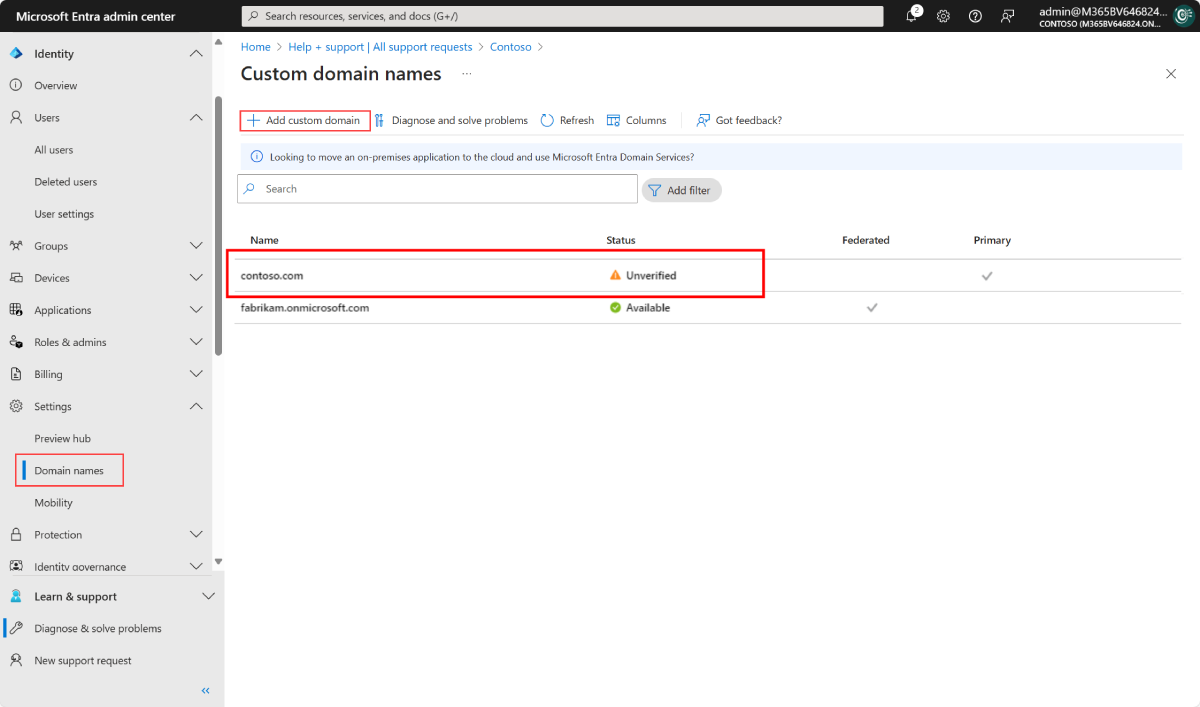
- A contoso.com lapon válassza az Ellenőrzés lehetőséget , hogy ellenőrizze, hogy az egyéni tartomány megfelelően van-e regisztrálva és érvényes-e.
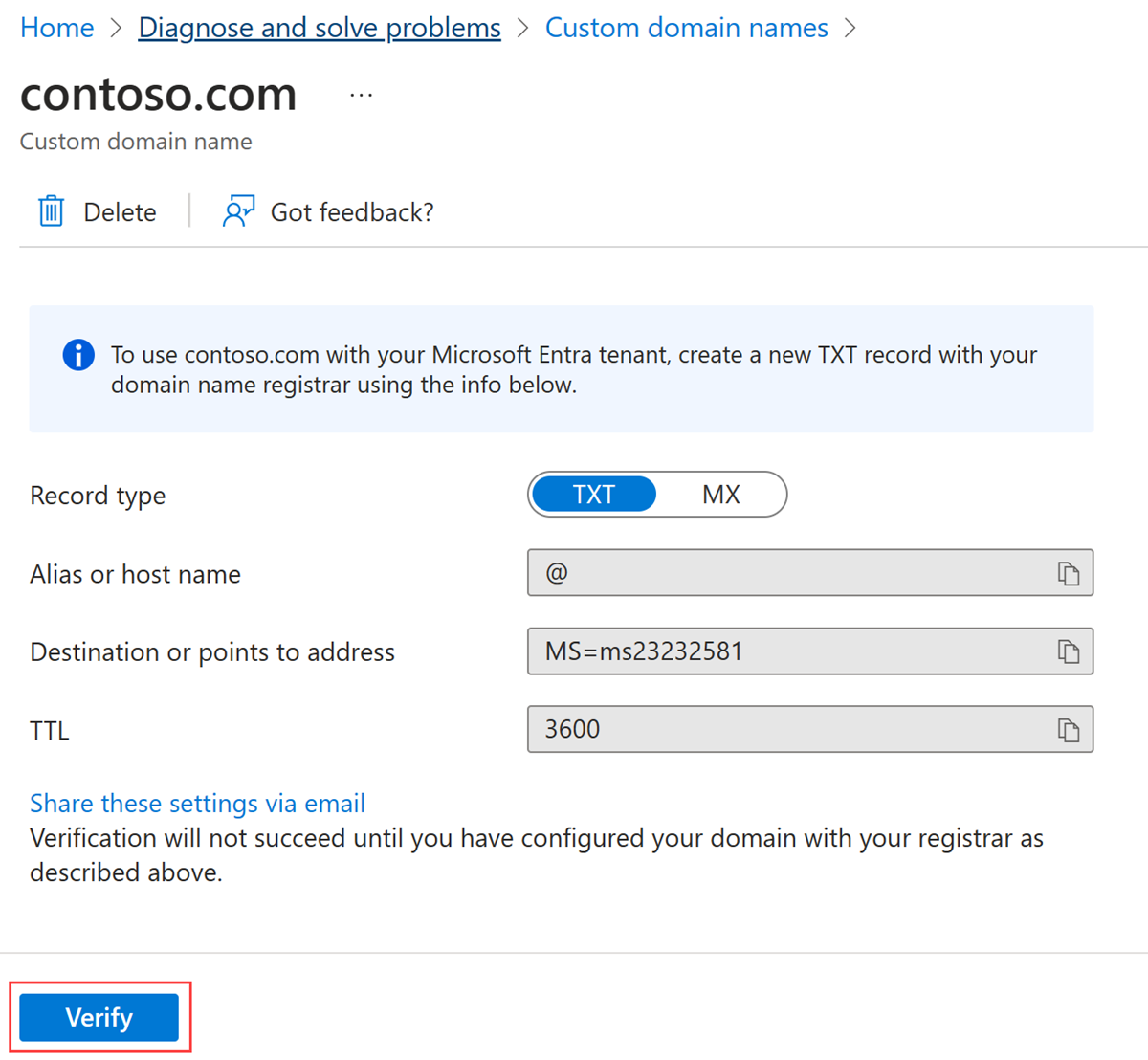
Gyakori ellenőrzési problémák
Ha nem tudja ellenőrizni az egyéni tartománynevet, próbálkozzon az alábbi javaslatokkal:
Várjon legalább egy órát, és próbálkozzon újra. A DNS-rekordoknak propagálása előtt ellenőriznie kell a tartományt. Ez a folyamat akár egy órát is igénybe vehet.
Győződjön meg arról, hogy a DNS-rekord helyes. Lépjen vissza a tartománynévregisztráló webhelyére. Győződjön meg arról, hogy a bejegyzés ott van, és hogy megegyezik a Microsoft Entra felügyeleti központban megadott DNS-bejegyzés adataival.
- Ha nem tudja frissíteni a rekordot a regisztráló webhelyen, ossza meg a bejegyzést egy olyan személyrel, aki jogosult a bejegyzés hozzáadására, és ellenőrizze, hogy helyes-e.
Győződjön meg arról, hogy a tartománynév még nincs használatban egy másik könyvtárban. A tartománynév csak egy könyvtárban ellenőrizhető. Ha a tartománynév jelenleg egy másik könyvtárban van ellenőrizve, akkor az nem ellenőrizhető az új címtárban sem. A duplikálási probléma megoldásához törölnie kell a tartománynevet a régi könyvtárból. További információ a tartománynevek törléséről: Egyéni tartománynevek kezelése.
Győződjön meg arról, hogy nincsenek nem felügyelt Power BI-bérlői. Ha a felhasználók önkiszolgáló regisztrációval aktiválták a Power BI-t, és nem felügyelt bérlőt hoztak létre a szervezet számára, a Felügyeletet belső vagy külső rendszergazdaként kell átvennie a PowerShell használatával. További információ: Nem felügyelt címtár átvétele.